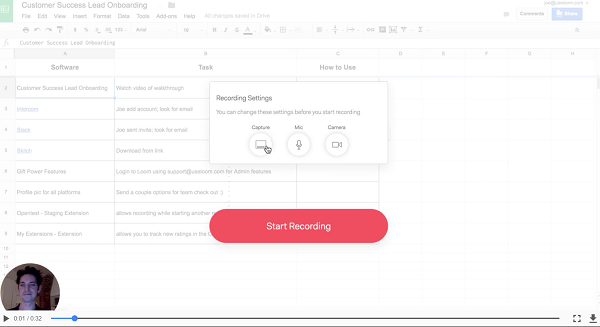विंडोज 11 पर डिलीवरी ऑप्टिमाइज़ेशन को डिसेबल कैसे करें
माइक्रोसॉफ्ट विंडोज़ 11 नायक / / June 13, 2022

अंतिम बार अद्यतन किया गया

विंडोज में डिलीवरी ऑप्टिमाइज़ेशन से अपडेट स्पीड बढ़नी चाहिए, लेकिन हो सकता है कि आप विंडोज 11 पर डिलीवरी ऑप्टिमाइज़ेशन को डिसेबल करना चाहें।
विंडोज 11 पर डिलीवरी ऑप्टिमाइज़ेशन पीसी और स्टोर ऐप्स को आपके नेटवर्क पर तेजी से अपडेट करने की अनुमति देता है।
विंडोज अपडेट डिलीवरी ऑप्टिमाइजेशन (डब्लूयूडीओ) पीयर-टू-पीयर कनेक्टिविटी का उपयोग करके आपके नेटवर्क पर अन्य पीसी पर विंडोज अपडेट भेजता है। हालाँकि, यह आपके नेटवर्क पर पीसी को अपडेट कर सकता है तथा इंटरनेट पर अन्य पीसी।
यदि आपके पास केवल एक पीसी और एक सीमित बैंडविड्थ योजना है, तो यह बहुत अधिक डेटा का उपयोग कर सकता है—खासकर यदि आप एक पैमाइश कनेक्शन. सौभाग्य से, हम आपको दिखाएंगे कि विंडोज 11 पर डिलीवरी ऑप्टिमाइज़ेशन को कैसे निष्क्रिय किया जाए। हम यह भी जांचेंगे कि आप स्थानीय पीसी के लिए WUDO को सक्षम क्यों छोड़ना चाहते हैं।
विंडोज 11 पर डिलीवरी ऑप्टिमाइज़ेशन को डिसेबल कैसे करें
विंडोज 11 चलाने वाले पीसी पर डिलीवरी ऑप्टिमाइज़ेशन को बंद करना एक आसान प्रक्रिया है।
विंडोज 11 पर डिलीवरी ऑप्टिमाइजेशन को डिसेबल करने के लिए:
- खोलें प्रारंभ मेनू और चुनें समायोजन.

- चुनना विंडोज़ अपडेट बाएं पैनल के नीचे।

- क्लिक उन्नत विकल्प निम्न स्क्रीन पर।
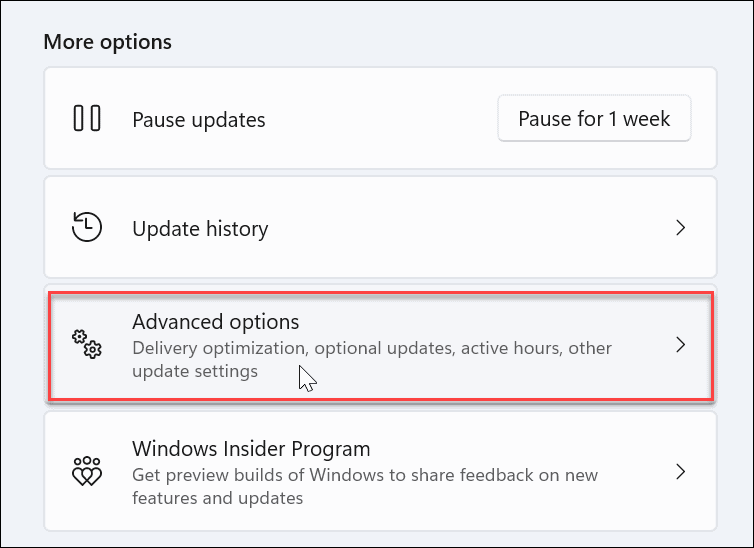
- नीचे स्क्रॉल करें उन्नत विकल्प अनुभाग और क्लिक करें वितरण अनुकूलन विकल्प।
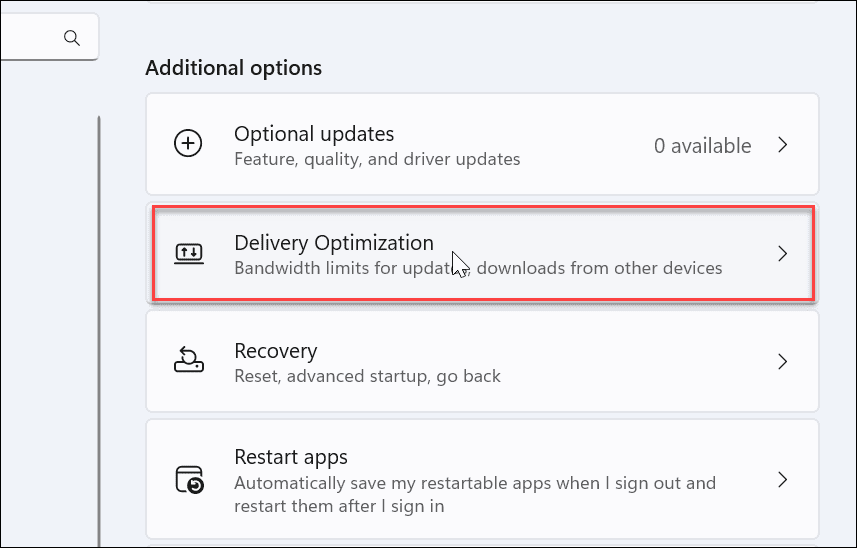
- अगला, टॉगल करें अन्य पीसी से डाउनलोड की अनुमति दें पर स्विच करें ऑफ पोजीशन.
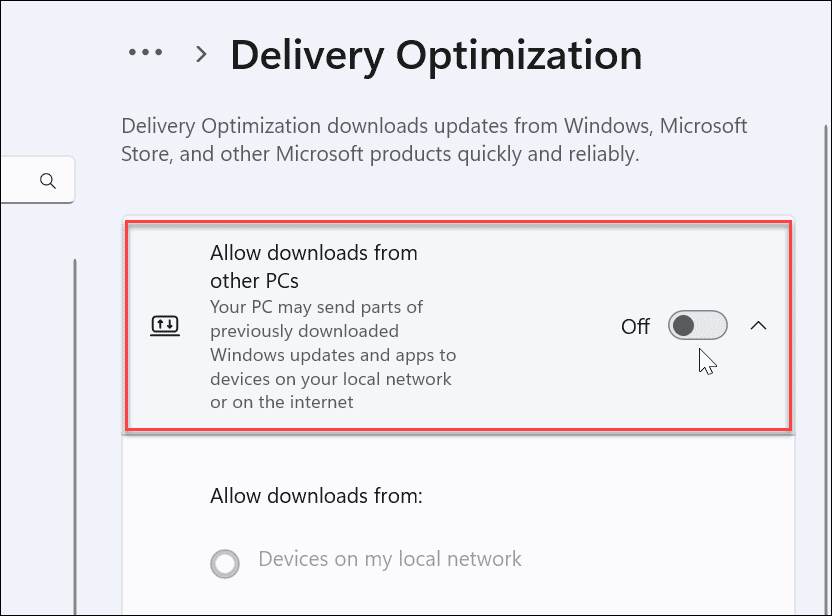
स्थानीय वितरण अनुकूलन को सक्षम छोड़ना
यदि आपके नेटवर्क पर एक से अधिक पीसी हैं, तो हो सकता है कि आप स्थानीय वितरण अनुकूलन को सक्षम छोड़ना चाहें। विचार गति में सुधार करना है जिसमें विंडोज अपडेट (और माइक्रोसॉफ्ट स्टोर ऐप्स) अपडेट डाउनलोड करते हैं। यह पीसी के बीच विंडोज अपडेट वितरित करने के लिए पीयर-टू-पीयर तकनीक का उपयोग करता है।
इसलिए, उदाहरण के लिए, एक पीसी के पूर्ण संस्करण अपडेट के बाद, यह बिट्स को आपके नेटवर्क पर अन्य पीसी को भेजता है। यह समय और बैंडविड्थ बचाता है - प्रत्येक पीसी प्रत्येक पीसी के लिए Microsoft सर्वर से समान बड़े अपडेट डाउनलोड नहीं कर रहा है।
जब आप इसे स्थानीय कंप्यूटरों के लिए चालू रखना चाहते हैं, तो आप यह सुनिश्चित करना चाहेंगे कि यह केवल स्थानीय सिस्टम को अपडेट कर रहा है।
केवल विंडोज 11 पर स्थानीय पीसी के लिए डिलीवरी ऑप्टिमाइज़ेशन सक्षम करने के लिए:
- खोलें प्रारंभ मेनू और दबाएं समायोजन.
- सेटिंग्स खुलने पर, चुनें विंडोज़ अपडेट बाएं पैनल से और क्लिक करें उन्नत विकल्प दायीं तरफ।
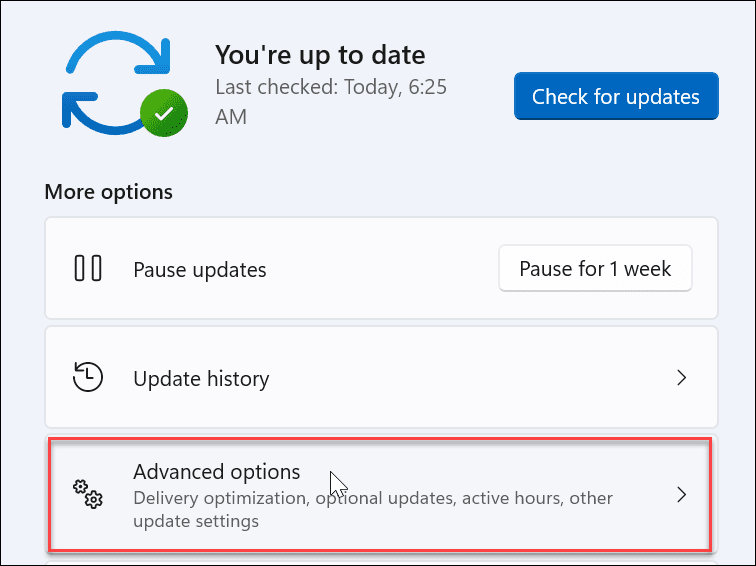
- नीचे स्क्रॉल करें और चुनें वितरण अनुकूलन.
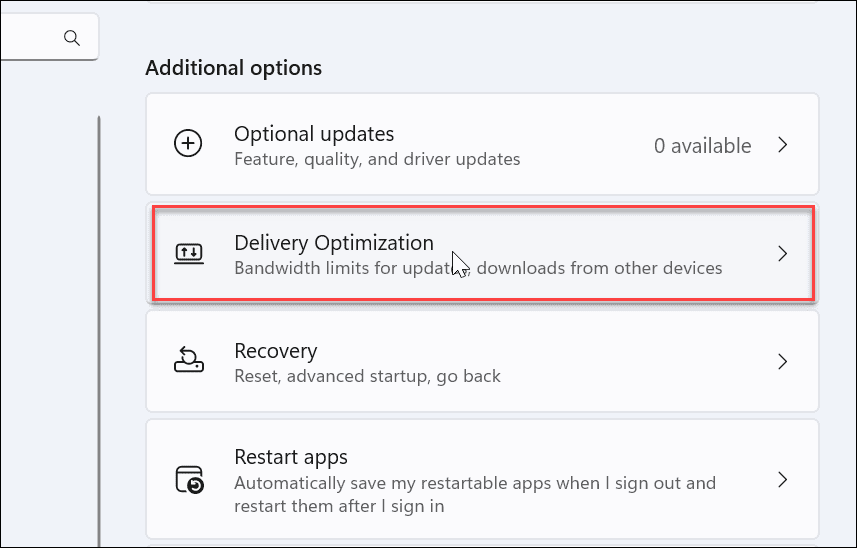
- सक्षम करें अन्य पीसी से डाउनलोड की अनुमति दें विकल्प और सुनिश्चित करें मेरे स्थानीय नेटवर्क पर डिवाइस चुने गए हैं।
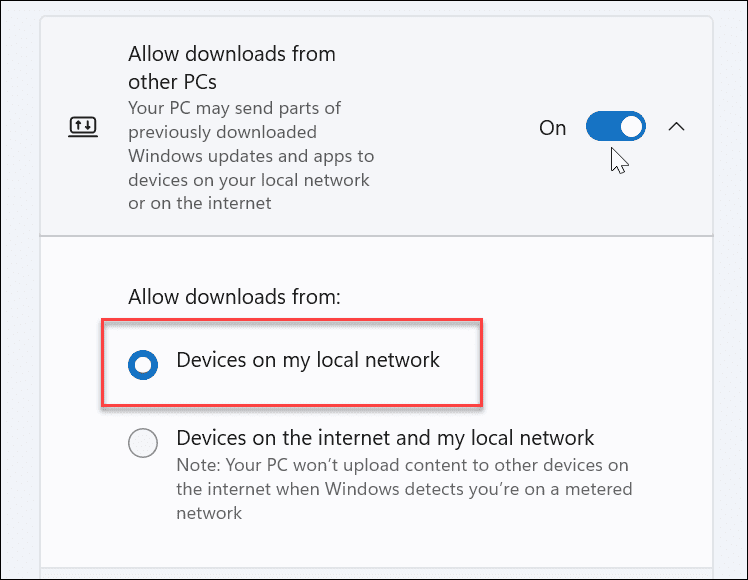
देखें कि जब कोई बड़ा विंडोज या स्टोर ऐप अपडेट रोल इन होता है तो क्या आपको बेहतर प्रदर्शन दिखाई देता है। Microsoft का कहना है कि यह सुविधा अद्यतन प्रदर्शन में सुधार करती है और कम बैंडविड्थ का उपयोग करता है। हालाँकि, हो सकता है कि आपको कोई अंतर नज़र न आए और आप इसे पूरी तरह से बंद करना पसंद करें।
विंडोज 11 पर डिलीवरी ऑप्टिमाइज़ेशन
जबकि सुविधा रही है अपने परिचय के बाद से विवादास्पद विंडोज 10 के साथ, अगर आप विंडोज 11 पर डिलीवरी ऑप्टिमाइजेशन को डिसेबल करना चाहते हैं, तो यह एक सीधी प्रक्रिया है। यहाँ दुर्भाग्यपूर्ण मुद्दा यह है कि Microsoft इसे डिफ़ॉल्ट रूप से सक्षम करता है और एक ऑप्ट-आउट प्रक्रिया है।
यदि आप किसी कार्यस्थल या स्कूल के पीसी पर हैं और डिलीवरी ऑप्टिमाइज़ेशन को अक्षम करने में असमर्थ हैं - शायद यह धूसर हो गया है - यह संगठन के आईटी विभाग द्वारा प्रबंधित होने की संभावना है। उस स्थिति में, WUDO के संबंध में उनकी नीति के लिए अपने IT व्यवस्थापक से संपर्क करें।
यदि आप अभी तक विंडोज 11 पर नहीं हैं, तो चिंता की कोई बात नहीं है। अक्षम करने की जाँच करें विंडोज 10 पर डिलीवरी ऑप्टिमाइज़ेशन.
अपनी विंडोज 11 उत्पाद कुंजी कैसे खोजें
यदि आपको अपनी विंडोज 11 उत्पाद कुंजी को स्थानांतरित करने की आवश्यकता है या ओएस की एक साफ स्थापना करने के लिए बस इसकी आवश्यकता है,...
Google क्रोम कैश, कुकीज़ और ब्राउज़िंग इतिहास को कैसे साफ़ करें
Chrome आपके ब्राउज़र के प्रदर्शन को ऑनलाइन अनुकूलित करने के लिए आपके ब्राउज़िंग इतिहास, कैशे और कुकीज़ को संग्रहीत करने का एक उत्कृष्ट कार्य करता है। उसका तरीका है...
इन-स्टोर मूल्य मिलान: स्टोर में खरीदारी करते समय ऑनलाइन मूल्य कैसे प्राप्त करें
इन-स्टोर खरीदने का मतलब यह नहीं है कि आपको अधिक कीमत चुकानी होगी। मूल्य-मिलान गारंटी के लिए धन्यवाद, आप खरीदारी करते समय ऑनलाइन छूट प्राप्त कर सकते हैं ...
डिजिटल गिफ्ट कार्ड के साथ डिज़्नी प्लस सब्सक्रिप्शन कैसे उपहार में दें
यदि आप डिज़्नी प्लस का आनंद ले रहे हैं और इसे दूसरों के साथ साझा करना चाहते हैं, तो यहां डिज़्नी+ गिफ्ट सब्सक्रिप्शन खरीदने का तरीका बताया गया है...